Viedie objekti Photoshop - ietaupiet laiku, drukājot vairākas viena attēla kopijas

Viedie objekti Photoshop var atvieglot darbusagatavojot dokumentus savam uzņēmumam. Vai jums kādreiz nācās izdrukāt dažādas viena attēla versijas vairākas reizes vienā lappusē? Tikai domājot par to, es domāju, ka es varētu ģībt no visām kopēšanas un ielīmēšanas darbībām, kuras man būs jāveic katru reizi. Bet vai nav vienkāršāka ceļa? Patiesībā ir. Šoreiz mēs jums sniegsim ātru padomu, kā ietaupīt laiku, veidojot drukas izkārtojumus, izmantojot Photoshop Smart Objects.
Izveidojiet Photoshop attēlu drukāšanai
Attēls, kuru izmantošu ar viedajiem objektiem, ir šāds:

Manam pirmajam attēlam slāņu panelis izskatās šādi - tavs acīmredzot būs atšķirīgs, bet es to parādīšu tikai kā piemēru tam, ko mēs vēlāk apvienosim.
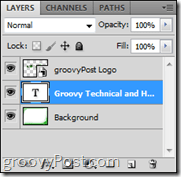
Pirmā attēla apvienošana viedajā objektā
Izveidojiet jaunu grupu ar
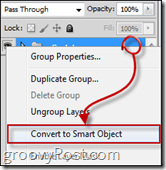
Attēla ievietošana drukāšanai
Tagad palieliniet audekla izmēru, iedziļinoties Attēls> Audekla izmērs izvēlnē Photoshop.
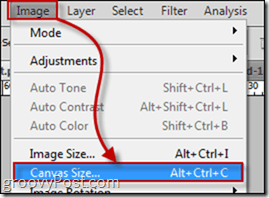
Izvēlieties izmēru centimetros vai pikseļos. Savam piemēram šeit es izmantoju 1750 × 2500.
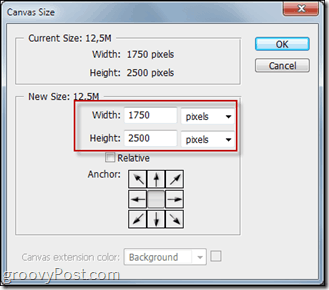
Pēc tam nokopējiet Viedais objekts jūs izveidojāt tik reižu, cik vēlaties, un saskaņojiet visus viedos objektus tā, lai tie visi būtu vienādi viens no otra.
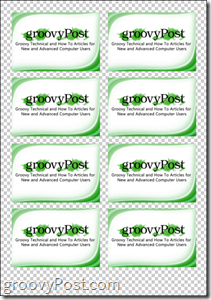
Izmantojiet viedos objektus vairākām versijām
Vienkārši rediģējot viedo objektu, varat izdrukāt un / vai saglabāt vienas vizītkartes drukāšanas izkārtojuma vairākas versijas. Lai to izdarītu, vienkārši ar peles labo pogu noklikšķiniet uz galvenā Saturs un paņemt Rediģēt saturu.
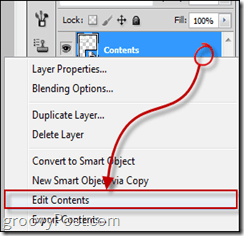
Pēc tam jūs varēsit rediģēt savu biznesukarti vai vienkārši aizstājiet to ar otro versiju, kuru jau esat sagatavojis. Saglabājot viedos objektus un izejot no sākotnējā drukas izkārtojuma, redzēsit, ka visi dublikāti tagad tiks aizstāti ar otro versiju.
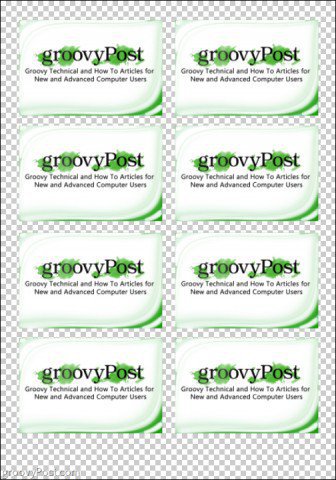










Atstājiet savu komentāru